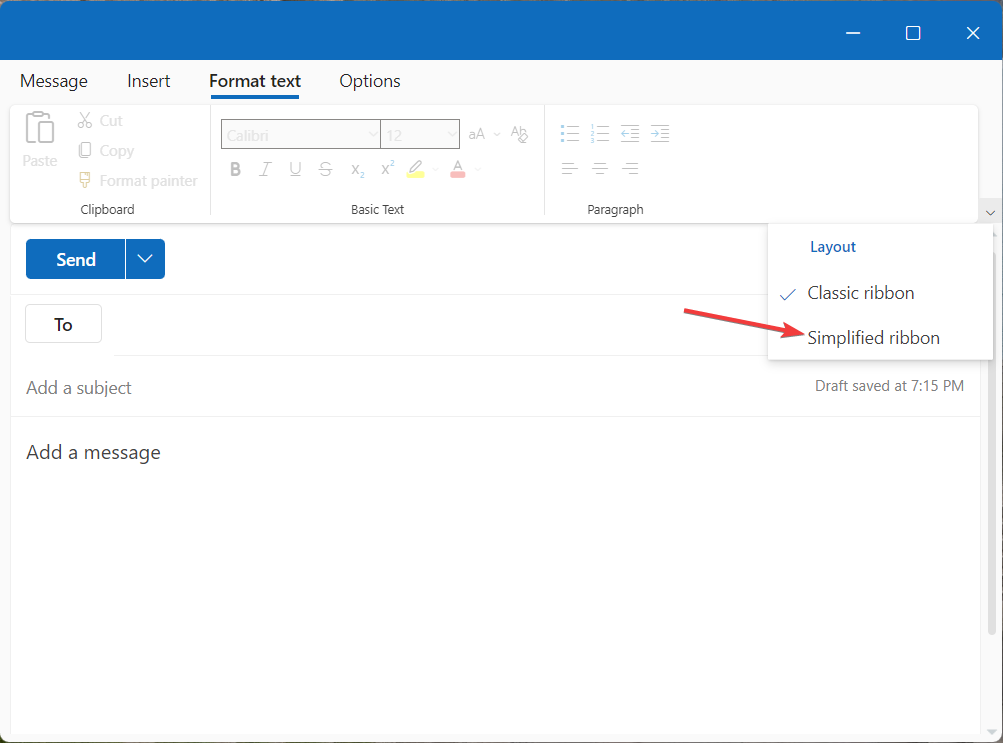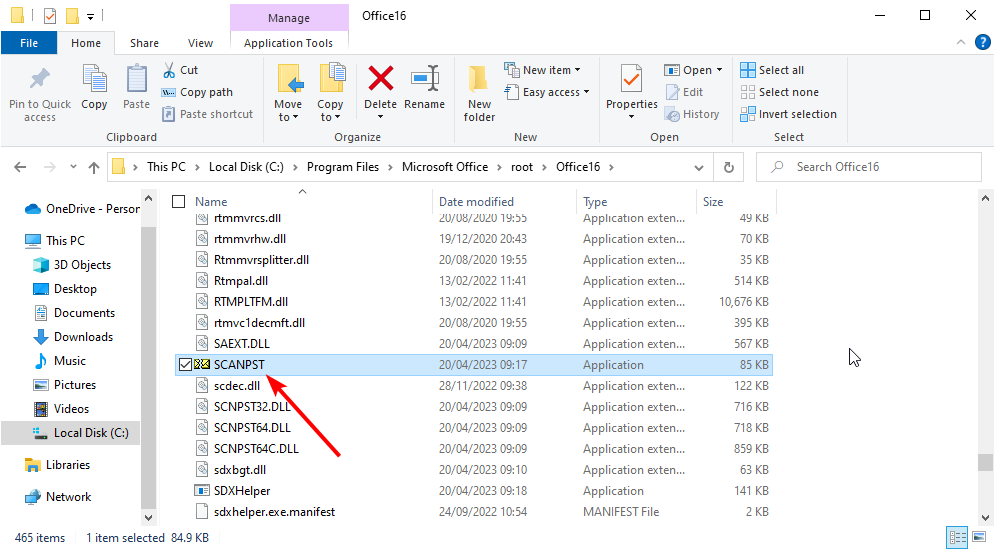Chybějící panel nástrojů v aplikaci Outlook byl skutečně přesunut
-
Mnoho našich čtenářů hlásilo chybějící panel nástrojů od skladatele e-mailů aplikace Outlook.
-
Poté, co Microsoft zavedl nové aktualizace Outlooku pro web a desktop, spodní panel nástrojů již není k dispozici.
- Tato příručka ukazuje postup krok za krokem, jak zobrazit panel nástrojů e-mailu v aplikaci Outlook, když chybí.
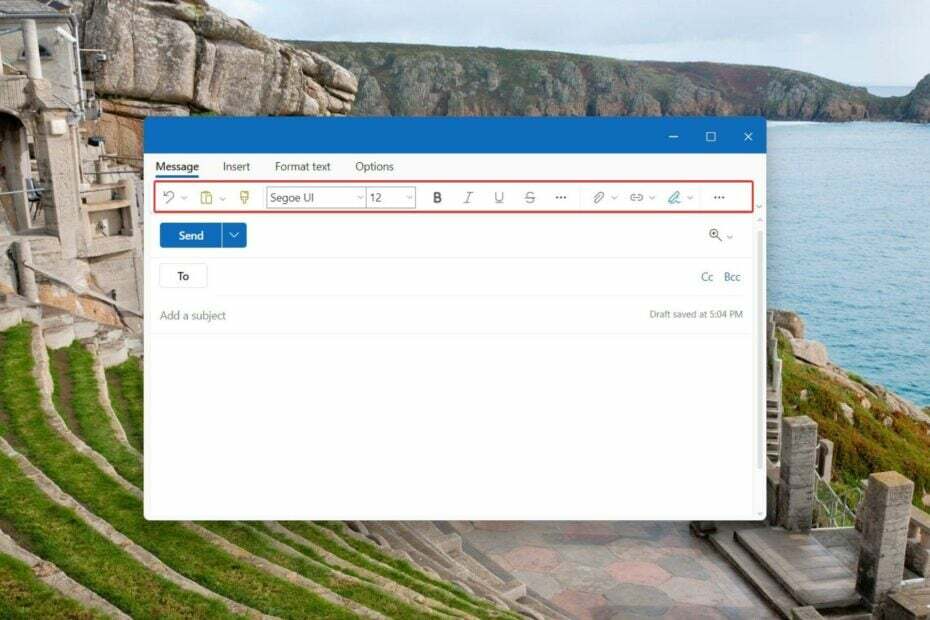
XINSTALUJTE KLIKNUTÍM NA STAŽENÍ SOUBORU
Fortect je nástroj pro opravu systému, který dokáže prohledat váš kompletní systém, zda neobsahuje poškozené nebo chybějící soubory OS a automaticky je nahradit funkčními verzemi z jeho úložiště.
Zvyšte výkon svého počítače ve třech jednoduchých krocích:
- Stáhněte a nainstalujte Fortect na vašem PC.
- Spusťte nástroj a Spusťte skenování
- Klikněte pravým tlačítkem na Opravita opravte jej během několika minut.
- 0 čtenáři si již tento měsíc Fortect stáhli
Možná jste si všimli, že ve webové a desktopové aplikaci Outlook chybí panel nástrojů, který se dříve nacházel ve spodní části nástroje pro vytváření pošty.
Absence spodního panelu nástrojů ve skladateli e-mailů ztěžuje změnu písem, barev, rozvržení a dokonce i přikládání souborů. Zůstaňte s námi, když vám v tomto podrobném průvodci vysvětlíme kroky k obnovení chybějícího panelu nástrojů v aplikaci Outlook.
- Spusťte Microsoft Outlook na vašem počítači jako samostatná aplikace nebo ve vašem preferovaném webovém prohlížeči.
- Zůstaňte v Domov kartu a klepněte na Nová pošta tlačítko na pásu karet pro přístup k oknu skládání pošty.
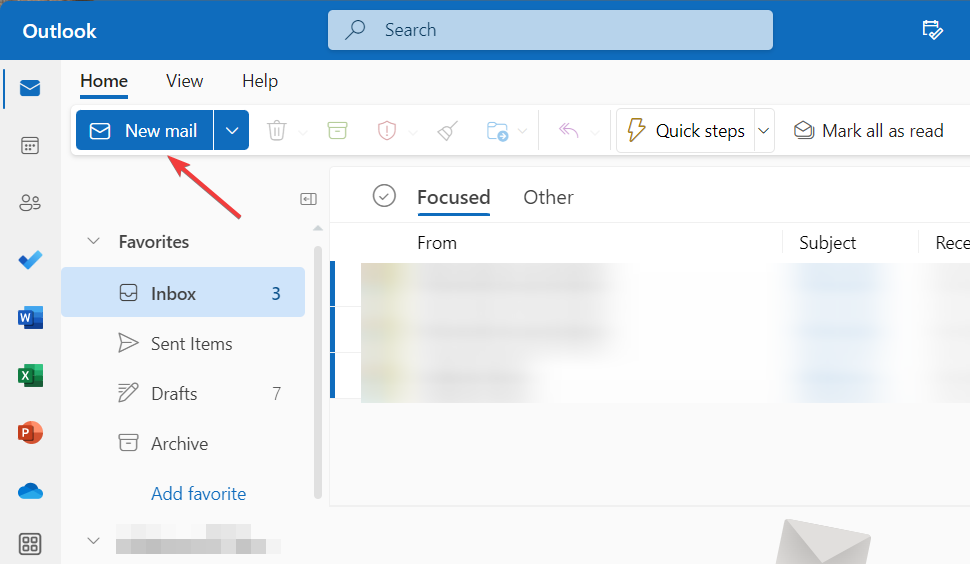
- Přepněte na Formát textu z panelu nabídek v horní části nástroje pro vytváření pošty a kliknutím na šipku dolů umístěnou zcela vpravo na horním panelu nástrojů otevřete Rozložení možnosti.
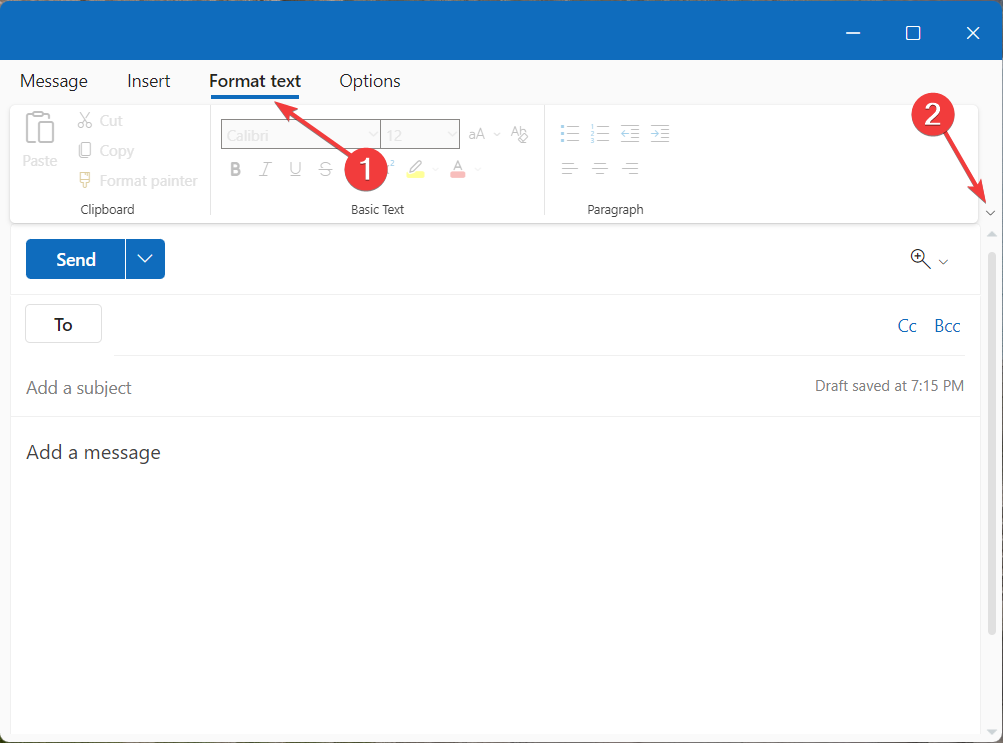
- Vybrat Zjednodušená stuha namísto Klasická stuha z rozbalovací nabídky.
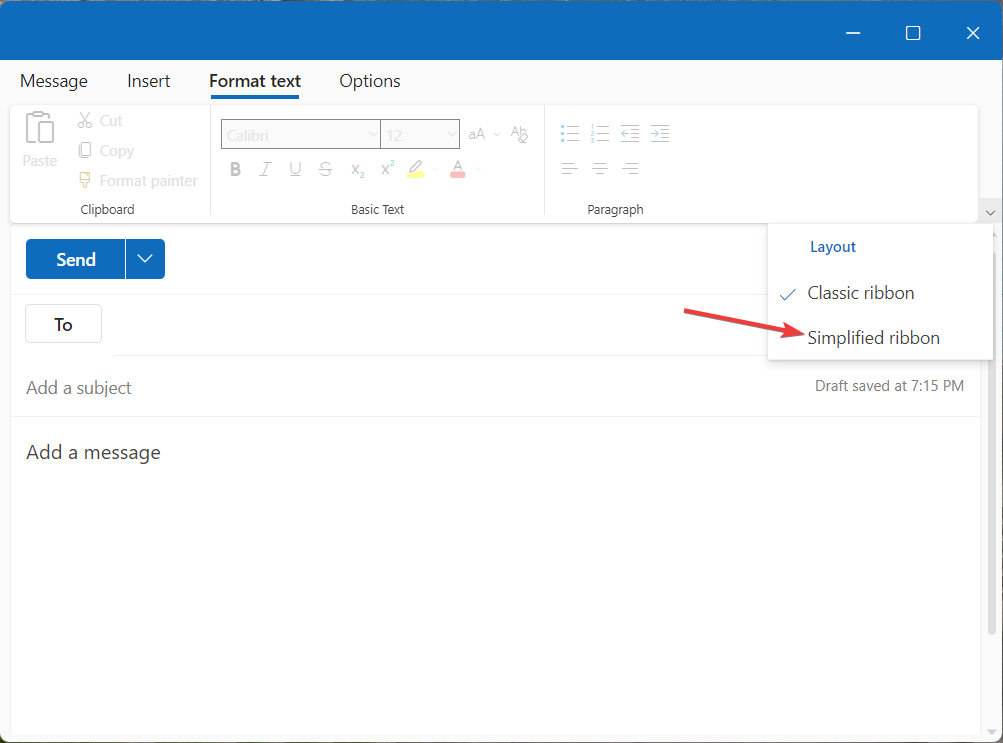
- Klikněte na Jídelní lístek ikonu (tři tečky) na pravé straně panelu nástrojů pro přístup k zarovnání, odsazení a dalším možnostem formátování odstavce.
- Přepněte na Zpráva z panelu nabídek nahoře a klikněte na Jídelní lístek ikonu (tři tečky) vpravo pro přístup k různým doplňkům, jako je vkládání obrázků, tabulek a další.
Jak vidíte, panel nástrojů nástroje pro vytváření pošty Outlook, který byl dříve přítomen ve spodní části, je nyní k dispozici nahoře namísto klasického pásu karet Outlooku.
S novou aktualizací Outlooku, kterou společnost Microsoft zavedla pro stolní počítače a webovou aplikaci, se stal skladatel pošty přepracován a chybějící spodní panel nástrojů v aplikaci Outlook Email Composer byl integrován do horního panelu nástrojů.
- Zoom Plugin pro Outlook nefunguje: 6 způsobů, jak to opravit
- Jak přidat a používat modul Zoom pro aplikaci Outlook
- Outlook pro Windows 11: Jak stáhnout a nainstalovat
- Zahájení Výhled jako desktopová nebo webová aplikace.
- Klikněte na Nová pošta tlačítko v horní nabídce Domov otevřete okno pro vytváření pošty Outlook.
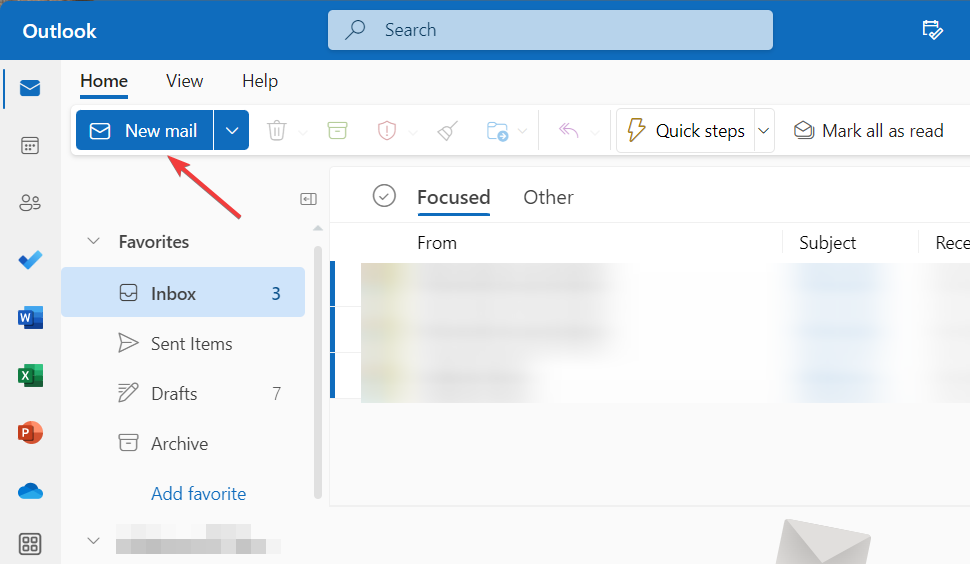
- Přepněte na Možnosti z horního panelu nabídek a klikněte na Jídelní lístek ikonu (tři tečky) a vyberte Přepnout na HTML možnost přítomná pod Akce sekce.
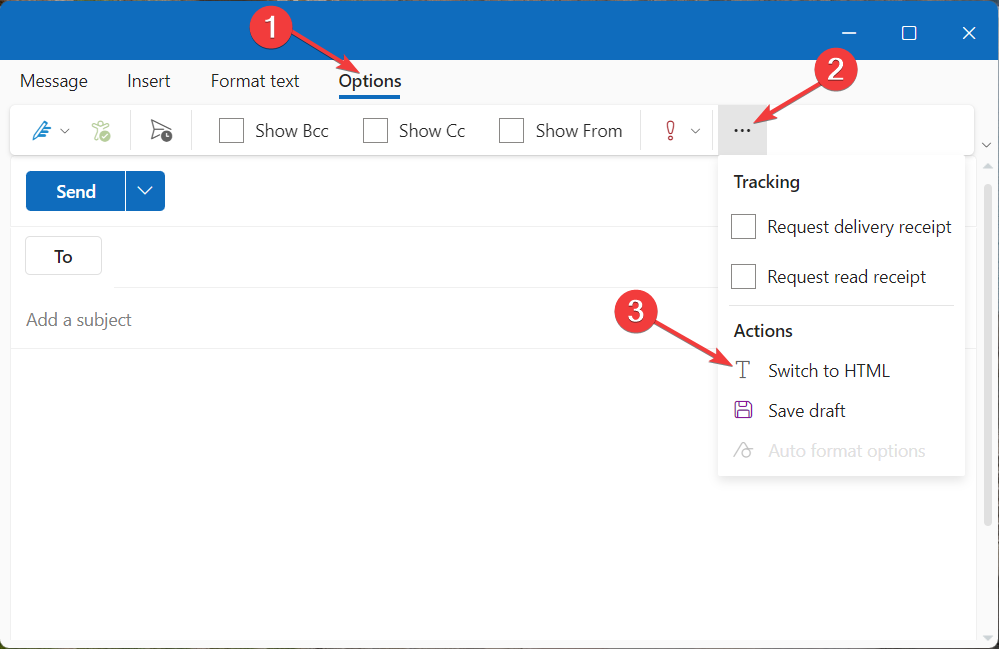
- Nyní přepněte na Formát text z panelu nabídek nahoře pro přístup k možnostem formátování.

Pokud je v horní části k dispozici panel nástrojů pro tvorbu pošty aplikace Outlook, ale všechny možnosti formátování jsou zašedlé, přepnutím na HTML místo na prostý text povolíte všechny prvky panelu nástrojů.
Všimněte si, že tyto kroky vám pomohou získat přístup k chybějícímu spodnímu panelu nástrojů z nástroje pro vytváření e-mailů v nejnovější verzi aplikace Outlook.
Spodní panel nástrojů s možnostmi formátování textu a přílohy souborů je nyní k dispozici nahoře jako součást nové aktualizace funkcí.
Společnost Microsoft pomalu zavádí tuto aktualizaci pro zákazníky Microsoft 365 a aktualizace Office můžete zkontrolovat ručně.
Kromě toho se kroky pro obnovení chybějícího panelu nástrojů a povolení jeho možností formátování mohou ve webové aplikaci Outlook mírně lišit v závislosti na verzi vašeho prohlížeče.
Doufáme, že nyní máte přístup k chybějícímu panelu nástrojů v aplikaci Outlook, který je nyní k dispozici v horní části pro vylepšení uživatelského zážitku.
Když už jste tady, možná budete chtít vědět, jak na to přidat a používat plugin Zoom přímo v aplikaci Outlook aplikace pro zlepšení vaší produktivity.
Také, pokud máte nějaké dotazy a návrhy, napište je do sekce komentářů níže.
Stále dochází k problémům?
SPONZOROVÁNO
Pokud výše uvedené návrhy váš problém nevyřešily, váš počítač může zaznamenat závažnější potíže se systémem Windows. Doporučujeme zvolit řešení typu „vše v jednom“. Fortect efektivně řešit problémy. Po instalaci stačí kliknout na Zobrazit a opravit a poté stiskněte Spusťte opravu.